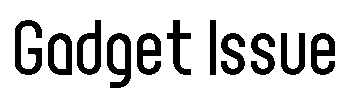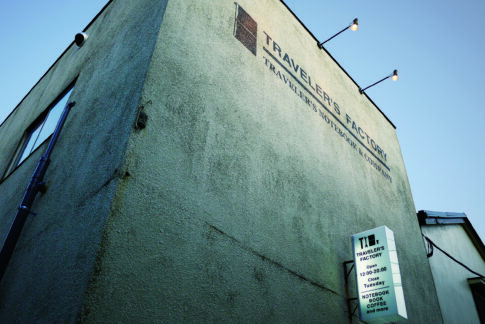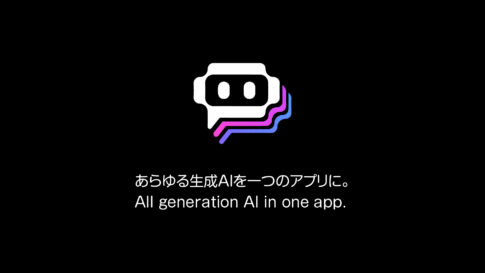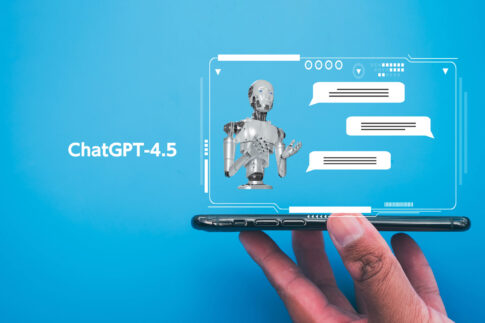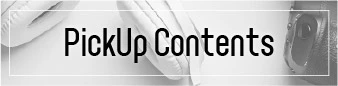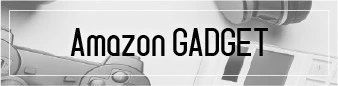最近AIネタがどんどん活発になってますよね。
最近だと2024年12月9日にリリースされたオープンAIの動画生成アプリ「Sora」。
そして同年の12月12日にAppleからリリースされたiOS18.2用の画像生成アプリ「Image Playground」(私はiPhone14なので対応外)
そしてここ最近ではGoogleの動画生成AIの「Veo2」や、Adobe Photoshop2025に搭載された画像生成AI・その他生成機能など。
特にPhotoshop2025の生成機能は質が高く、レンダリングも速いので最近注目しています。
そんな中、今私がブログ作成のためにパリバリ使っている画像生成AIは何かと言うと、「Microsoft Designer」でして、これが画像生成AIの中ではすごく使いやすいのではないかと思っているんですね。その理由として、
- 他のアプリにはあまり見られないフォトリアルな画像の生成ができる
- ジャパニーズアニメライクなイラスト生成にも強い。
- 一度の命令で4パターンの画像が生成される
- 命令に対してかなり忠実に応えてくれる。
- オフィスのアカウントがあれば無料で使える。
- レンダリングが速い。
以上の点が他のアプリに比べて頭一つ抜きん出ていると思うんですよね。もちろん弱点もありますけども。それを補ってあまりある程命令に沿った画像を生成してくれます。
という事で、実例と使い方を交えて紹介していきたいと思います。
<画像/動画/その他生成AI・関連記事>
Microsoft Designerとは?
Microsoft Designer は、Microsoft が提供する画像生成ツールで、AI技術を活用してユーザーが簡単に高品質なデザインを作成できることを目的としたサービスです。特に、初心者でもプロフェッショナルな画像が手軽に作成できる点が特徴です。
また、競合のCanvaの様に一からグラフィックデザインを行うことも可能です。そんなMicrosoft Designerですが、画像生成のプログラムの中核を担うのは、OpenAIの「DALL-E3」エンジンであり、つまりは同クオリティの画像はChatGPT4-oで出力可能なんですね。
しかし筆者的にはMicrosoft Designerの方が使い勝手が良いんです。
一度に4パターンの画像を生成してくれ、画像の比率も選べる。特に画像の比率はChatGPTでは制御するのが難しいです。そしてAI機能による各種編集機能の搭載。DALL-E3をより使いやすく専門的にしたのがMicrosoft Designerと言えます。
Microsoft Designerの料金は?
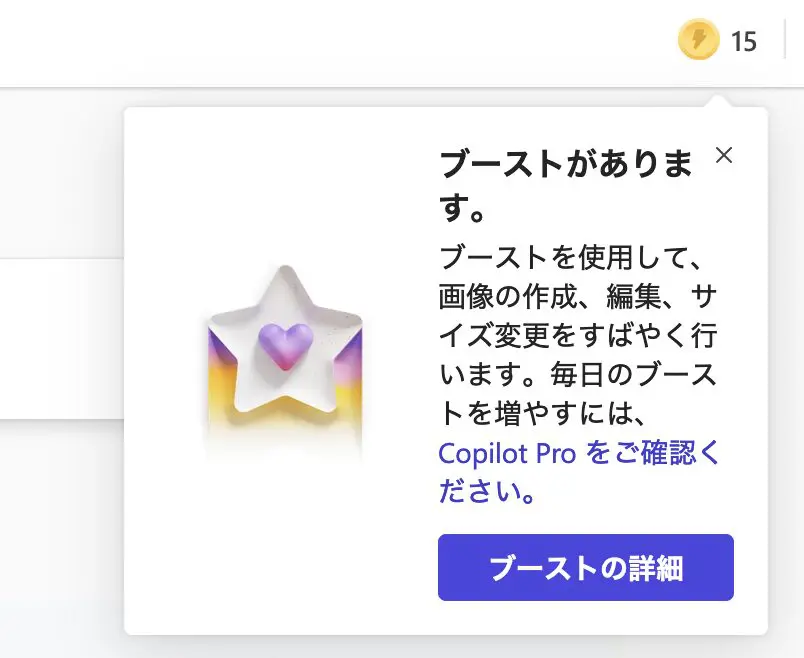
基本無料で使えます。※Microsoftのアカウントが必要です。
また、ブーストと呼ばれるポイントを消費して画像を生成する仕組みになっており、1日15ブーストまでの画像生成が行えます。(1生成につき基本は1ブースト消費)これは毎日15ブースト補填されますので、今のところ枯渇して困ったことはありません。また、一度の画像生成で3~4枚のバリエーションが作れますので、ブーストの消費に悩むことはあまりないでしょう。
以下にスマホ版のアプリも掲載しておきますね。使い方は基本同じです。(スマホ版の方がAI編集の機能がちょっとだけ多いですが。)
基本的な使い方
ここでは実際の作例は後回しにして、まずは簡単に使い方から説明したいと思います。説明はPC版ベースです。
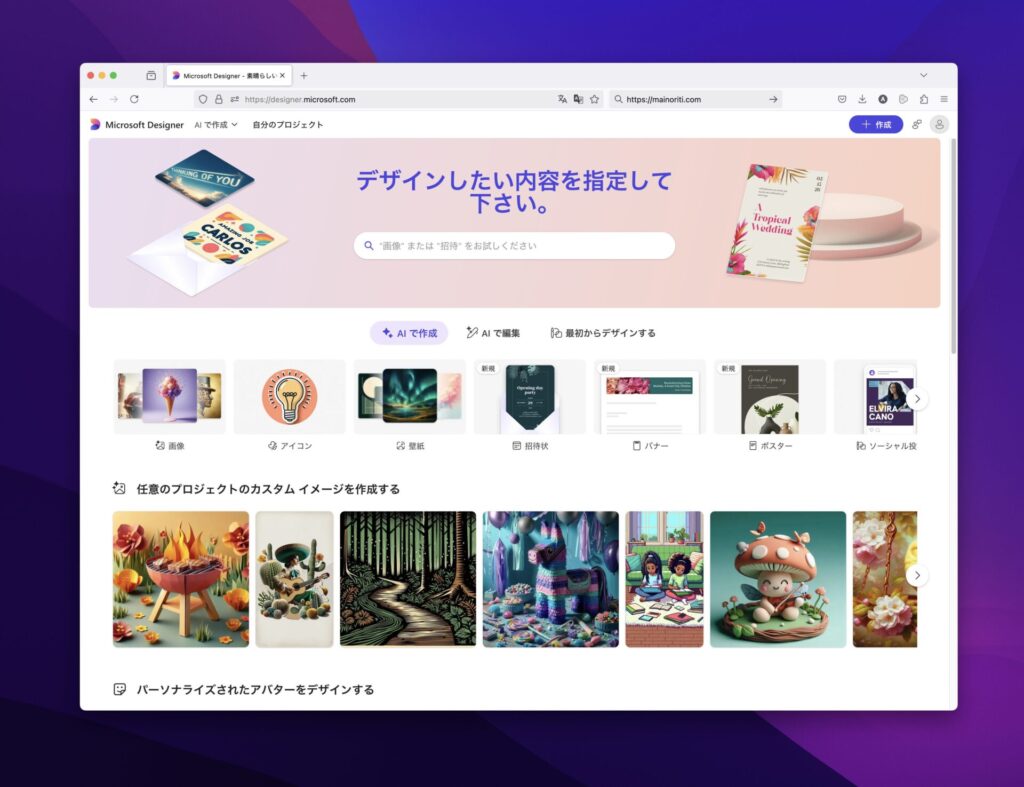
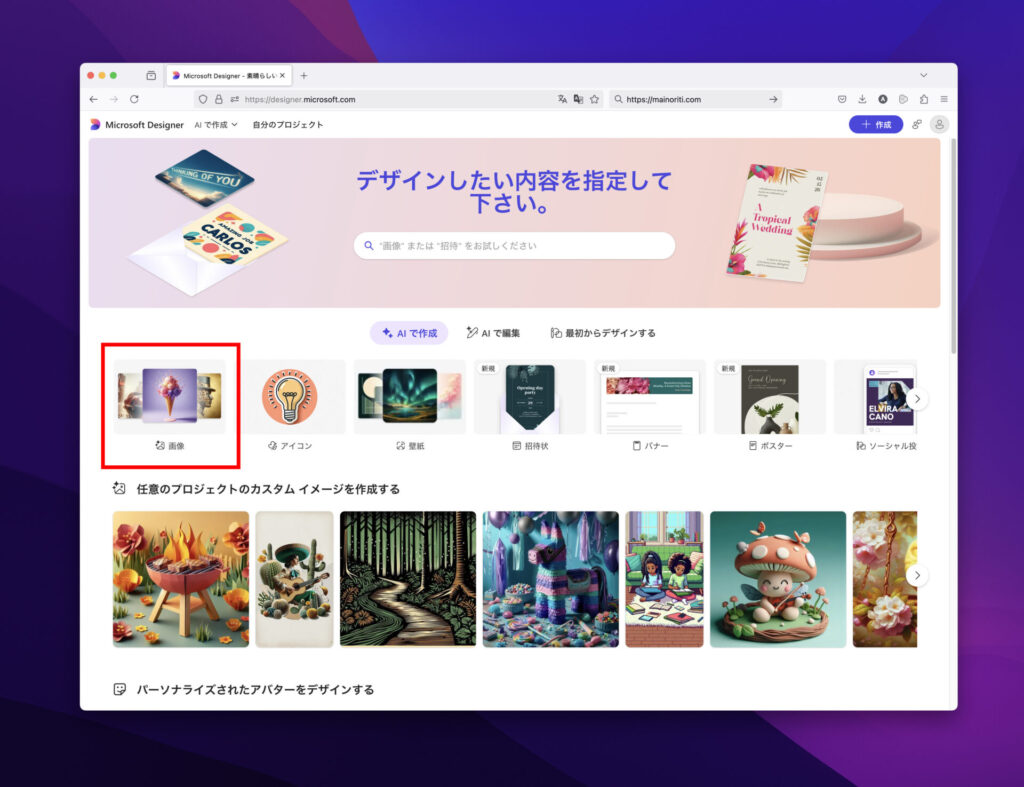
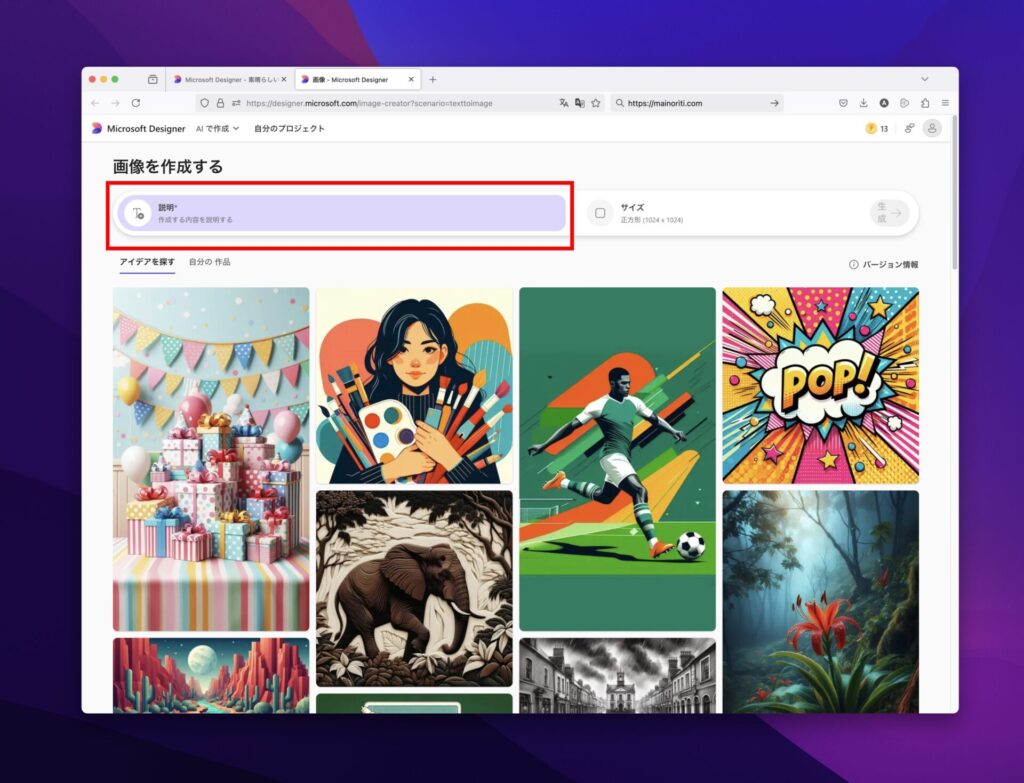

PC版には「プロンプトを強化する」というボタンがあり、これをクリックするとプロンプトがAIによってより豊かな命令文になります。ただ余計な命令も入ったりするので、筆者はあまり使いません。
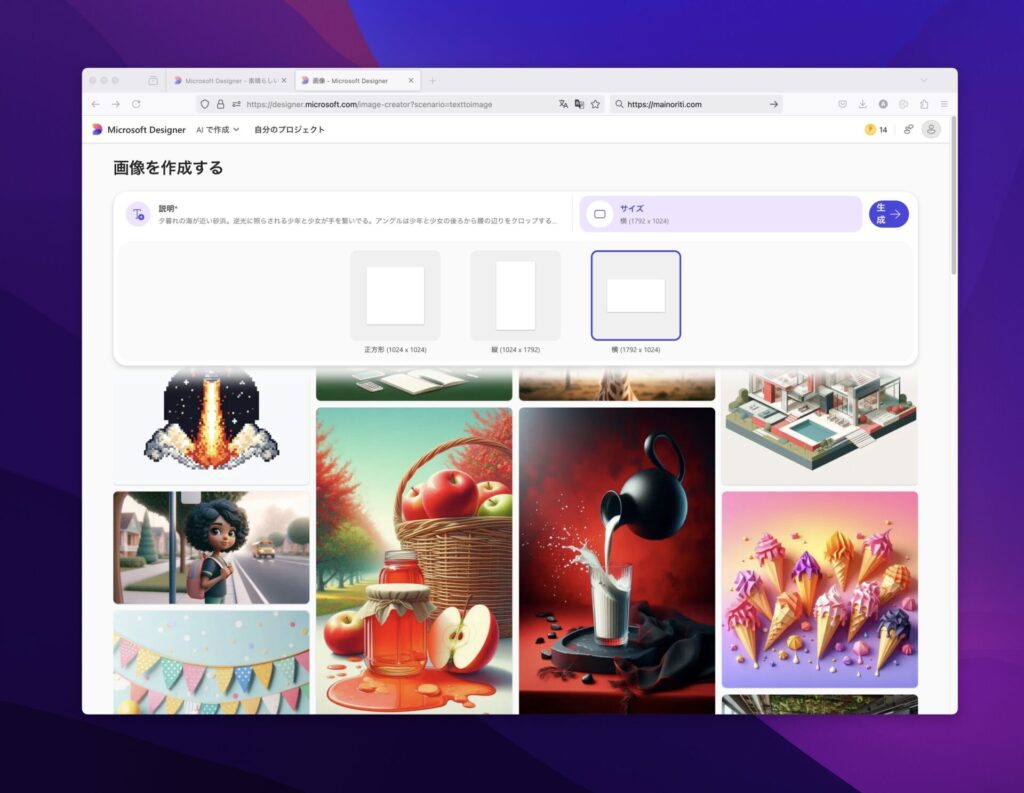
以下が生成された画像です。




わりと簡単に画像生成が出来ましたね。
Microsoft Designerの良いところはレンダリングスピードが速いので、リトライを繰り返すのがあまり苦痛にならないところでしょうか。
最近はブログのアイキャッチ画像はこのサービスで作る事が増えてきました。
Microsoft Designerのデメリットは?
Microsoft Designerには他のサービス同様、弱点みたいなものがあります。
それは何かというと、ズバリ「細かいディテールのものに弱い」ということです。例えばガジェットをデスクに並べた以下の写真を見ると分かりやすいのですが、キーボードやボタン類の画像が粘土細工の様に崩れてしまっています。
これは何度生成しても治らなかったのですし、他の画像生成サービスにも見られた現象なので、現時点の画像生成サービスのブレイクスルーポイントなのかなと思います。
あとは現時点で「マルチモーダル」に対応していないこと。
これがあるとないとでは画像生成の使い勝手が全く変わるので、早く対応して欲しいですね。

色々と画像生成してみた
ここではMicrosoft Designerを使い、色んな画像を生成してみました。
まずは1枚目はファッショナブルな写真を生成。
命令文は以下。
コム・デ・ギャルソンの黒いジャケットに身を包んだ後ろ姿の少年。髪は長めでややこちらに振り向いて視線を配る。画像はモノクロで。
そして生成結果は以下。

意図した結果が生まれました。
コム・デ・ギャルソンの文字までデザインして入れてくれるのもいけてますね。
(綴りがおかしいですが。)
写真の比率も3種類から選べるので、自由度の高い画像が生成できます。
次はちょっとダイナミックな命令をしてみましょう。
以下命令文です。
中国のどこかの寺院のようだ。上半身裸の修行僧が100人、カメラの手前に向かって走ってくる。カメラは鳥瞰で撮影しており、仕上がりはシネマライクな感じで。
そして生成結果は以下。

これもかなり命令文に忠実に仕上がっていますね。忠実すぎて、要らないカメラまで生成してしまってますけど。よく見ると遠景になるほど、画像が破綻しているのが分かりますが、許容範囲でしょうか。
次に行ってみましょう。今度はドリフトする車のダイナミックな画像を作ってみたいと思います。
以下命令文です。
D-1グランプリで2台の車が併走するようにドリフトして迫ってくるダイナミックな写真。車はAE86とスカイラインGTRの2台。ズームブラーで迫力を出してください。
そして生成結果は以下。

おおお、かなりいい感じですね。
車種まで再現しようと努力がみられるのもすごくいい感じです。これはイラストライクな出来上がり。
ここまで写真3枚制作しましたが、命令文に忠実な結果をかえしてくるのが伺えます。
次はちょっと趣向を変えてムーディな写真を生成してしみましょう。
以下命令文です。
とあるショットバー。バーカウンタに座る男女。男は初老の渋い男性。女性は20代後半くらいの女性。どちらも日本人。ウイスキをー片手に乾杯をする。カウンタにはスマホが置いてある。ムーディな写真の仕上がりで。
そして生成結果は以下。

これはすごい。
複雑なシーンなのに命令文をほぼ再現しました。カウンタにはちゃんとスマホも置いてあるし、この結果にはちょっと驚きました。画像崩れもなく、とても自然な仕上がりです。
他のサービスでは中々こうはいきません。
今のところ画像生成の質に不満はないですね。
次はイメージ画像ではなく、グラフィックデザインの質をチェックしてみたいと思います。
グラフィックデザイン作成能力
一口にグラフィックデザインと言っても色々とありますが、ロゴデザイン・グリーティングカード・名刺の3つを作ってみようと思います。
ロゴ作成能力
以下命令文です。
ブランドのロゴマークをデザインしてください。ガジェット系のブログを運営しています。シンプルでタイポグラフィを活かしたシックな感じのデザインでお願いします。背景は白で。ロゴマークのテキストは「Gadget Mania Z」でお願いします。文字は紺色一色で。
以下生成結果です。


この生成結果は、他のアプリとあまり大差ないように思います。何回かやってみましたが、同じようなアメリカンなデザインでした。凝ってはいるけど、ちょっとシンプルとは言えず使いにくい。何度も命令文を変えてみましたが、芳しいデザインには成りませんでした。中々難しいな…

こんな風に文字化けもするので、ロゴ作成ツールとしてはちょっとコツがいるかもしれません。
現時点(2024年12月24日現在)では他ツールと同じく、ロゴ生成はまだ求めるクオリティには達していないようでした。
次はちょっと季節感のあるものを作りたいと思います。引き続きグラフィックデザイン能力のテストで、グリーティングカードを作ろうと思います。
グリーティングカード作成能力
以下命令文です。
日本のアニメ風の画風設定。初音ミクのような髪の長い少女がサンタの格好をして、夜の街の上空に浮遊している。雪が降っていてドラマティックな絵柄。𝑀𝑒𝑟𝑟𝑦 𝐶ℎ𝑟𝑖𝑠𝑡𝑚𝑎𝑠の文字が程よい位置に入っている。DMカード。
以下生成結果です。


おおお!これは中々凄い👏
指定した題材が良かったのか、モロに初音ミクですね。そして絵柄もとてもドラマティック。
一枚画像でのシンプルなグリーティングカードみたいなのを作るグラフィックデザイン能力は優れているみたいです。
では最後にもうひとつグラフィックデザインテストです。名刺を作ってもらおうと思います。
名刺デザイン作成能力
以下命令文です。
縦の名刺をデザインしてください。
シンブルな名刺で、ベースカラーは赤、差し色で黒。メインテキストは「ガジェットマニアZ」、サブテキストで名前:TOMO、肩書き:グラフィックデザイナー、住所と電話番号は適当に書いて。
以下生成結果です。

4案生成された中で一番良かったもの。
まあこのデザインならブレスト用のアイデアとしてアリですね。
でも他の3枚は全然ダメだったので、的中率は低そうです。
せめて写真などを共有して参照してもらえるマルチモーダルな機能などがあれば、もう少しマシなデザインになるとは思いますが…うーんロゴが入ると途端に難しい。細かい文字も崩れてますし…
総評
- 写実的な物はかなりの再現性を持っている。今で画像生成AIの結果に不満があった人も満足できるレベル。
- ロゴマークのような2次元イラストだと途端にコッテリなアメリカンライクになる。
- シンプルなデザインのグリーティングカードは中々のデザイン能力を持っている。
- 名刺もロゴが入るとやっぱりアメリカン。
- マルチモーダル対応では無いので、命令文(プロンプト)のスキルが求められる。
結 論
画像生成能力は高いが、グラフィックデザイン能力はまだまだ発展途上。
※ブレストアイデア用として使えないことはない。
その他グラフィックデザイン機能に関して
Microsoft Designerはグラフィックデザインツールと謳うだけあって、画像生成AI以外にも機能が豊富です。以下、スマホ版の画面で説明を行います。(スマホ版の方がちょっとだけ機能が多いので)画面の上部の「AIで編集」タブを選びます。
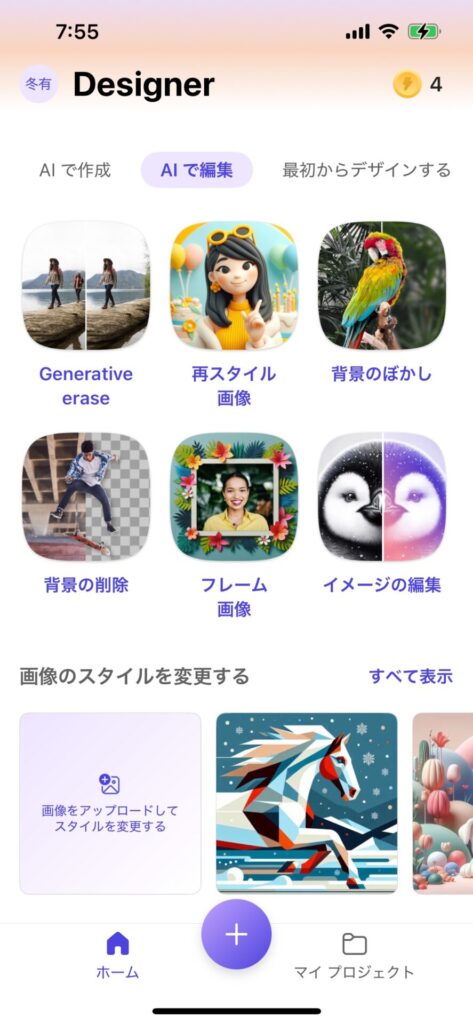
Generative erase
試してみようとしましたが、ローディングがいつまで経っても終わらないので諦めました。恐らく画像の不必要な箇所をAI解析で消してくれる機能だと思います。
再スタイル画像
指定した画像スタイルにAI解析で絵柄を変えてくれる機能です。これは中々優秀です。
以下作例↓

背景のぼかし
指定した画像の背景を、AI解析で被写界深度を付けてくれる機能です。これは中々頑張ってますね。ちょっとボケ過ぎな気がしますけど。
以下作例↓

背景の削除
文字通り、写真の背景をAI解析で削除し、透過画像として保存してくれる機能です。
髪の毛みたいな繊細な切り抜きは若干ジャギーが残りますが、写真によっては使える機能なのではないでしょうか。
以下作例↓

フレーム画像
豊富なバリエーションの額縁フレームの中から好きなものを選び、指定した写真をはめ込んでくれる機能です。
以下作例↓

イメージの編集
写真の簡単なレタッチをしてくれる機能です。
レタッチ項目はあまり多くなく、これは他の写真アプリを使った方がいいかな、と感じました。
以下編集画面↓
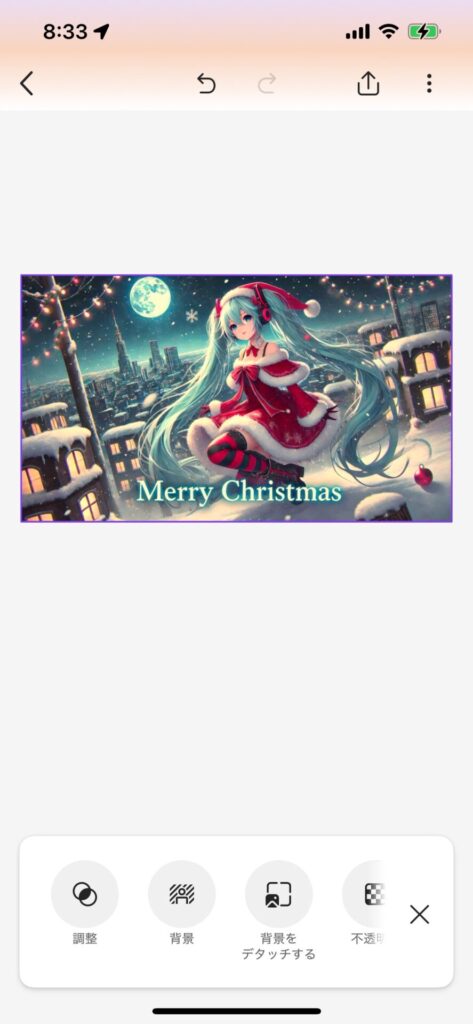
私の推薦するフォトレタッチアプリを紹介しておきますね↓
【Fotor】
SoraとPremiereの組み合わせで広がる映像制作
単なる画像生成だけで終わるのは非常に勿体ないと思います。
私が考えるクリエイティブの可能性は以下です。
一例)グリーティング動画の生成
①Microsoft Designerでクリスマスをモチーフにした画像を4~5枚作る。
②オープンAIのSoraに画像を持ち込み、アニメーションを付ける。※雪を降らす、トナカイを走らせるなど
③Adobe PremiereやVrewなどを使って、アニメーションを付けた動画をタイムラインに並べて、カット編集し、音楽をつける。
Microsoft Designer→Sora→Premiereの三段活用。
こんな感じで静止画作成から動画まで昇華する事が出来ます。そう考えるとワクワクしますよね。どれも簡単な操作なので試してみてくださいね。
まとめ:フォトライクな画像生成に向いている
私にとって多くの機能は玩具のようであり、グラフィックデザインツールと呼ぶには少し訴求力が弱く感じました。
今後のアップデートでどんどん成熟していくでしょうから、これからに期待ですね。
逆に画像生成AIとして見た場合、現時点でかなり高い完成度を誇っているように思います。
特に人物系などの画像はクオリティが高いなと感じました。
※細かい機械ものなどは粘土のような画像崩れが発生しますが。
ちょっとしたケースを除いて、現時点でここまで命令文の的中率が高いサービスはそうそう無いのではと思います。(違ってたら許してくださいね。)
Microsoftアカウントがあれば無料で使えますので、是非みなさんも使ってみては如何でしょうか?今年のお正月はクリエイティブな時間を過ごしましょう!